मालवेअर हे अनाहूत किंवा धोकादायक प्रोग्राम आहेत जे...


सोबत काम करताना मजकूर दस्तऐवजबऱ्याचदा पृष्ठे क्रमांकित करण्याची आवश्यकता असते. क्रमांकन आपल्याला सामग्रीची योग्य सारणी तयार करण्यास अनुमती देते आणि दस्तऐवजाद्वारे नेव्हिगेशन सुलभ करते.
IN मजकूर संपादक शब्द क्रमांकन"इन्सर्ट" टॅबवरील "पृष्ठ क्रमांक" बटण वापरून पृष्ठे सक्षम केली आहेत. बऱ्याच वापरकर्त्यांना याबद्दल माहिती असते आणि सहसा यात कोणतीही समस्या नसते. तथापि, कधीकधी पृष्ठ क्रमांकन एखाद्या विशिष्ट दस्तऐवजाच्या विशिष्टतेनुसार समायोजित केले जाणे आवश्यक आहे, उदाहरणार्थ, पहिल्या पृष्ठावरून क्रमांक काढण्यासाठी आणि प्रत्येकजण या कार्याचा सामना करू शकत नाही.
आता आम्ही फक्त अशा समस्येचा विचार करू. साहित्य आधुनिक वापरकर्त्यांसाठी संबंधित असेल शब्द आवृत्त्या. जसे की Word 2007, 2010, 2013 आणि 2016.
शीर्षक पृष्ठावरून पृष्ठ क्रमांक काढण्यासाठी, प्रथम एक साधा पृष्ठ क्रमांक तयार करा जो पहिल्यासह दस्तऐवजाच्या सर्व पृष्ठांवर दिसेल. त्यानंतर, "पृष्ठ लेआउट" टॅबवर जा. येथे तुम्हाला "पृष्ठ पर्याय" बटण ब्लॉकच्या खालच्या उजव्या कोपर्यात असलेल्या लहान बटणावर क्लिक करणे आवश्यक आहे.
या बटणावर क्लिक केल्यानंतर, “पृष्ठ सेटिंग्ज” विंडो उघडेल. येथे आपण “पेपर सोर्स” टॅबवर जाऊ आणि “प्रथम पृष्ठ शीर्षलेख आणि तळटीप यांच्यात फरक करा” पर्याय सक्षम करू.

नंतर “ओके” बटण वापरून “पृष्ठ सेटिंग्ज” विंडो बंद करा. या साध्या हाताळणीने आम्ही पहिल्या पृष्ठावरून क्रमांक काढले शब्द दस्तऐवज.
पण एक आहे महत्वाचा मुद्दा, आता दस्तऐवजाच्या पहिल्या पृष्ठावर संख्या नाही, परंतु दुसर्या पृष्ठावर "2" संख्या आहे. जर हा क्रमांकन पर्याय तुम्हाला अनुकूल असेल तर तुम्ही येथे पूर्ण करू शकता. जर तुम्हाला दुसऱ्या पानावरील क्रमांकन “1” वरून सुरू व्हायचे असेल, तर तुम्हाला “Insert” टॅबवर जावे लागेल, “Page Number” बटणावर क्लिक करा आणि “Page Number Format” उघडा.

परिणाम होईल लहान खिडकीक्रमांकन पॅरामीटर्ससह. दस्तऐवजाच्या दुसऱ्या पृष्ठावर "1" क्रमांक दिसण्यासाठी, येथे तुम्हाला "प्रारंभ करा" पर्याय सक्षम करणे आणि मूल्य "0" वर सेट करणे आवश्यक आहे.
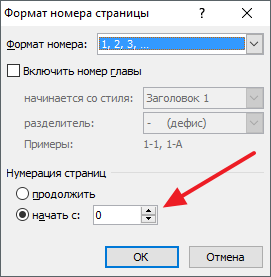
अशाप्रकारे, ही सेटिंग सेव्ह केल्यानंतर, Word पृष्ठांची संख्या एकापासून नव्हे तर शून्यापासून सुरू करेल. याचा अर्थ असा की दुसऱ्या पानावर आपल्याला आवश्यकतेनुसार “2” नाही तर “1” मिळेल.
याची नोंद घ्यावी ही पद्धतक्रमांकन काढून टाकणे केवळ वर्ड डॉक्युमेंटच्या पहिल्या पृष्ठासाठी चांगले कार्य करते, परंतु जर तुम्हाला पहिली दोन किंवा अधिक पृष्ठे क्रमांक न देता सोडण्याची आवश्यकता असेल तर ते कार्य करणार नाही. या प्रकरणात, दस्तऐवज विभाग ब्रेक वापरून वेगळे करणे आवश्यक आहे. हे कसे केले जाते याबद्दल आपण वाचू शकता.
वर्ड हा मायक्रोसॉफ्टने तयार केलेला टेक्स्ट एडिटर आहे. हा प्रोसेसर तुम्हाला तयार करण्याची परवानगी देतो प्रचंड रक्कमदस्तऐवज: प्रमाणपत्रे, निबंध, अंतिम पात्रता कागदपत्रे इ. कार्यक्रम वापरण्यास सोपा आहे, म्हणूनच तो इतका लोकप्रिय आहे. तथापि, या प्रोसेसरमध्ये कसे कार्य करावे हे सर्व वापरकर्त्यांना माहित नाही. त्यामुळे या लेखात तुम्ही दस्तऐवजातील पृष्ठ क्रमांक कसे काढायचे ते शिकू शकता.




लक्षात ठेवा!पत्रके कॉन्फिगर करण्यासाठी, "स्वरूप" वर क्लिक करा.





लक्षात ठेवा!- मजकूराचे शीर्षक, लेखकाचे पूर्ण नाव, पृष्ठ क्रमांकन इत्यादी असलेली दस्तऐवजातील एक ओळ.




लक्षात ठेवा!पृष्ठांकन म्हणजे पृष्ठांची अनुक्रमिक संख्या.

दस्तऐवजाच्या पहिल्या शीटवरील स्तंभ क्रमांक काढला गेला आहे.
लक्षात ठेवा!कॉलोनन्यूमरल - पृष्ठ क्रमांक.

कोणतेही पृष्ठांकन नाही.











अंकीय चिन्ह काढून टाकले आहे.
तुम्हाला तपशीलवार सूचना जाणून घ्यायच्या असल्यास, वाचा नवीन लेखआमच्या वेबसाइटवर.
टाइप करताना शब्द संपादकते पार्श्वभूमीतील पृष्ठांमध्ये (पत्रके) आपोआप विभागले जाते. तथापि, त्यांची संख्या डीफॉल्टनुसार दिसत नाही.
दस्तऐवजात प्रदर्शित करण्यासाठी नियमित संख्यापत्रकांचे चरण-दर-चरण केले पाहिजे खालील क्रमक्रिया

नियमानुसार, दस्तऐवज आणि पुस्तकांची संख्या दुसऱ्या शीटपासून सुरू होते. पहिला क्रमांक प्रदर्शित होत नाही. त्याचा नंबर लपवण्यासाठी (शीर्षक पृष्ठासह), “पहिल्या पृष्ठासाठी विशेष शीर्षलेख” टूलच्या पुढील बॉक्स चेक करा. जसे आपण स्क्रीनशॉटमध्ये पाहू शकता, दुसऱ्या आणि त्यानंतरच्या शीट्सचे क्रमांकन जतन केले आहे.

"शीर्षलेख आणि तळटीपसह कार्य करणे" टॅबवर स्वयंचलितपणे स्विच केल्यानंतर, त्याच्या डाव्या विभागात तीन साधने डुप्लिकेट केली जातात "शीर्षलेख आणि तळटीप" - "हेडर", " तळटीप" आणि "पृष्ठ क्रमांक". आम्ही त्यांना आधी Insert वर पाहिले. या टॅबवर परत न जाता, इतर क्रमांकन शक्यतांचा विचार येथे सुरू ठेवला जाऊ शकतो.
दुहेरी बाजू असलेला मजकूर मुद्रण असलेल्या दस्तऐवजांमध्ये, सम पत्रकांची संख्या डावीकडे आणि विषम पत्रके उजवीकडे संरेखित करण्याची प्रथा आहे. स्वतंत्र क्रमांकाची अंमलबजावणी केली जाते थोडासा चिमटाशीर्षलेख आणि तळटीप

कधी कधी वाटून घेणे सोयीचे असते बहु-पृष्ठ दस्तऐवजसह अनेक विभागांमध्ये सतत क्रमांकन. ते एका अनियंत्रित क्रमांकाने सुरू करण्यासाठी, तुम्ही "इन्सर्ट" टॅबच्या "शीर्षलेख आणि तळटीप" विभागात "पृष्ठ क्रमांक" सूची उघडली पाहिजे आणि त्यातील "पृष्ठ क्रमांक स्वरूप" सक्रिय करा.

नवीन विंडोमध्ये तुम्हाला शेवटची ओळ “प्रारंभ करा” निवडावी लागेल आणि एंटर करा इच्छित संख्या. खालील स्क्रीनशॉटमध्ये (लाल ओव्हलमध्ये) परिणाम स्पष्टपणे दृश्यमान आहे.

वर्डमधील पृष्ठ क्रमांक कसे काढायचे? या प्रश्नाचे उत्तर मागील स्क्रीनशॉटवरून स्पष्ट आहे. सूचीची शेवटची ओळ तुम्हाला पृष्ठ क्रमांक पूर्णपणे काढून टाकण्याची परवानगी देईल.
कधीकधी काही पृष्ठांवरून क्रमांक काढणे आवश्यक असू शकते, उदाहरणार्थ, पहिल्या किंवा शेवटच्या पृष्ठावरून.सर्वात सोपा आणि सोयीस्कर मार्ग, जे दस्तऐवजाच्या संरचनेत बदल देखील करत नाही - थेट हटवणेशीर्षलेख आणि तळटीप क्षेत्रातील संख्या. हे करण्यासाठी, नंबरच्या पुढे फक्त डबल-क्लिक करा आणि कर्सर दिसल्यानंतर, नंबर हटवा.
पृष्ठ क्रमांक स्वरूप विंडोच्या शीर्षस्थानी शेवटचा स्क्रीनशॉटवापरकर्त्याला मूळ क्रमांकाचे स्वरूप निवडण्याची संधी आहे. "नंबर फॉरमॅट" सूची उघडून, नेहमीच्या अरबी अंकांऐवजी, तुम्ही रोमन किंवा पत्र पदनाम, आणि एक अध्याय अनुक्रमणिका देखील जोडा (जर, अर्थातच, दस्तऐवज अध्यायांमध्ये विभागलेला असेल).
व्हिडिओ: वर्डमधील पृष्ठ क्रमांक कसे काढायचे?
वरील पृष्ठ संपादन Word 2010 मध्ये विचारात घेतले होते. Word 2007 मध्ये ते आवश्यक आहे समान क्रिया. 2003 च्या आवृत्तीत परिस्थिती वेगळी आहे त्याचा इंटरफेस जुन्या आवृत्त्यांपेक्षा वेगळा आहे. Word 2003 मधील शीर्षलेख आणि तळटीप संपादित करण्यासाठी विभाग "दृश्य" टॅबवर स्थित आहे, जिथे तुम्ही जावे.
पूर्वी, आपण वर्डमध्ये पृष्ठे कशी क्रमांकित करू शकता याबद्दल आम्ही बोललो, आता आम्हाला उलट प्रक्रिया पहायची आहे. होय, होय, या लेखातून आपण Word 2016 मध्ये पृष्ठ क्रमांकन कसे काढायचे ते शिकाल. खरं तर, सूचना अधिकसाठी योग्य आहेत पूर्वीच्या आवृत्त्या- फक्त प्रोग्राम इंटरफेस थोडा वेगळा आहे - घटक एकाच टॅबवर स्थित असू शकतात, परंतु वेगळ्या ठिकाणी, त्यामुळे तुम्हाला कोणतीही समस्या येऊ नये.
यू मायक्रोसॉफ्ट प्रोग्राम्स ऑफिस वर्डजोरदार विस्तृत कार्यक्षमता. दुर्दैवाने, जवळजवळ कोणीही त्याचा अभ्यास करण्यासाठी वेळ देत नाही. पण व्यर्थ. चे आभार विशिष्ट संधीआपण काही प्रक्रिया स्वयंचलित करू शकता - उदाहरणार्थ, शीर्षलेख तयार करा स्वयंचलित मोड.
चला ते शोधूया:
1. पृष्ठाच्या वरच्या (किंवा तळाशी) जा ज्याचा नंबर आम्ही हटवू इच्छितो;



जर तुम्ही चुकीच्या पृष्ठावरील नंबर चुकून हटवला असेल, तर तुम्ही तो त्याच प्रकारे पुनर्संचयित करू शकता - ज्या पृष्ठावर तो होता त्या ठिकाणी डबल-क्लिक करून आणि सामान्य मजकूर म्हणून तो प्रविष्ट करा.
तुमच्या दस्तऐवजात अनेक विभाग आणि उपविभाग असल्यास, तुम्हाला प्रत्येक स्वतंत्र विभागासाठी प्रक्रिया पुन्हा करावी लागेल. वस्तुस्थिती अशी आहे की पहिल्या विभागातील क्रमांक हटवण्याचा कोणताही परिणाम दुसऱ्या आणि इतर विभागांवर होत नाही - हे लक्षात ठेवा जेणेकरून दस्तऐवज पुन्हा संपादित करण्यासाठी परत येऊ नये.
अन्यथा, खरोखर काहीही क्लिष्ट नाही. Word मधील पृष्ठ क्रमांक कसे काढायचे ते लक्षात ठेवा जेणेकरुन भविष्यात आपण हे सर्व स्वयंचलितपणे करू शकाल आणि वेबसाइटवरील सूचनांचा वापर न करता. अशा प्रकारे आपण मौल्यवान वेळ वाचवू शकता.

सर्व अभ्यागतांना शुभेच्छा! या लेखात मी तुम्हाला एका छोट्या युक्तीबद्दल सांगेन. कसे करायचे ते तुम्ही शिकाल मायक्रोसॉफ्ट वर्डदस्तऐवजाच्या इतर सर्व पृष्ठांवर क्रमांकन कायम ठेवताना शीर्षक पृष्ठावरून क्रमांक काढा.
अनेकजण म्हणतील की तुम्ही पोस्ट करू शकता शीर्षक पृष्ठदुसऱ्या दस्तऐवजात जेथे नंबरिंग नसेल. हे समस्येचे एक निराकरण आहे, परंतु ते नेहमीच सोयीचे नसते. काहीवेळा आपल्याला पूर्ण डिप्लोमा पाठवणे आवश्यक आहे, उदाहरणार्थ, शिक्षकाकडे. आणि ते एका फाईलमध्ये पाठवणे अधिक सोयीचे आहे.
तसेच, दस्तऐवज प्रवाह आणि कार्यालयीन कामकाजाचे नियम हे ठरवतात की अधिकृत पत्रांची पृष्ठे दुसऱ्या पृष्ठावरून क्रमांकित केली जावीत. तर मध्ये काय करावे या प्रकरणात? वरून पृष्ठ क्रमांक कसा काढायचा शीर्षक पृष्ठशब्दात?
तुमच्या दस्तऐवजात आधीपासून पृष्ठ क्रमांक नसल्यास, तुम्हाला या चरणांचे अनुसरण करावे लागेल:
घाला टॅबवर जा
पृष्ठ क्रमांक बटण

पृष्ठ क्रमांकन स्थान

पहिल्या पृष्ठासाठी विशेष तळटीप निवडणे
दस्तऐवजात आधीपासूनच क्रमांकन असल्यास, प्रथम पृष्ठासाठी शीर्षलेख आणि तळटीप सेटिंग्जमध्ये प्रवेश करण्यासाठी आपल्याला अनेक कार्ये करणे आवश्यक आहे. सोप्या पायऱ्या. तर, आपल्याला आवश्यक असलेल्या शीर्षक पृष्ठावरून पृष्ठ क्रमांक काढण्यासाठी:
पृष्ठ तळटीप बदलत आहे

पहिल्या पृष्ठासाठी विशेष तळटीप सेट करणे
क्रमांकन काढत आहे
शीर्षलेख आणि तळटीप संपादन मेनूमधून बाहेर पडा
मला आशा आहे की मी "वर्डमधील शीर्षक पृष्ठावरून पृष्ठ क्रमांक कसा काढायचा?" या प्रश्नाचे उत्तर देऊ शकलो. आपल्याकडे अद्याप प्रश्न असल्यास, मी टिप्पण्यांमध्ये त्यांची उत्तरे देईन.